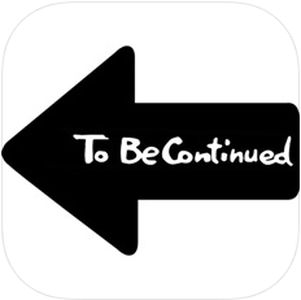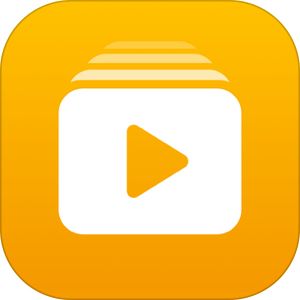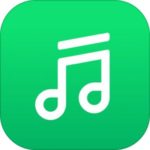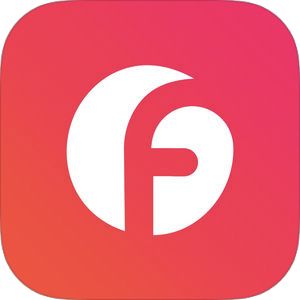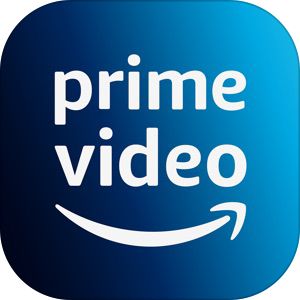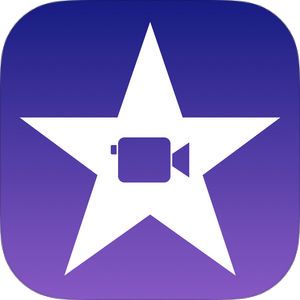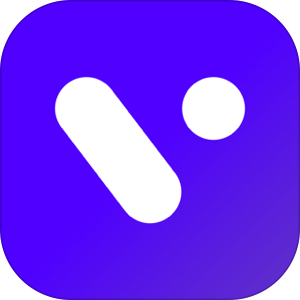TikTokやTwitterのタイムラインを読んでいるとき、「最後に”To Be Continued”が出てくる」面白動画が流れてくることがありますよね?そして大抵が爆笑不可避なものばかりw
今回ご紹介させて頂くアプリは、そんな”クールに締める”動画が作れてしまう「To Be Continued Maker」。
使い方や元ネタの説明、腹筋崩壊100%の面白動画例を取り上げていきたいと思います!
TikTokに新しく追加された新しいエフェクトで「To Be Continued」ロゴが入れることができるようになりました!
▼詳細はこちら!
もくじ
「To Be Continued Maker」のダウンロードリンク
「To Be Continued Maker」ではどんな動画が作れるの?
「To Be Continued Maker」(以降はTBC Maker)ではこちらの動画が作成できます:
”To Be Continued”で締めくくる動画
— To be continued bot (@T_B_C_bot) July 20, 2019
このように動画の末尾に「To Be Continued」と表示され、明らかにオチが予測できる部分で動画が終わる、というのが一つのテンプレートとなっています。
”お前はもう死んでいる”で止め刺す動画
#TBCmaker #OmaewaMouShindeiru pic.twitter.com/hwNJwroPXn
— ドハック (@dohack_jp) July 26, 2019
「北斗の拳」をご存じの方なら、このセリフと効果音は説明不要かと思います。
この決め台詞である「お前はもう死んでいる」というフレーズとその後にくる効果音を手持ちの動画に挿入できるというもの。
それでは以下より、これら動画の作成方法をご紹介してまいります!
TBC Makerを使って動画を作成する方法
”To Be Continued”の場合
▼アプリを起動して、一番目のTo be continuedをタップしてください
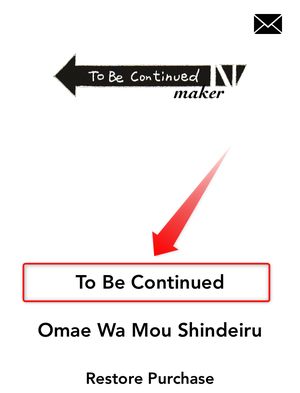
▼編集加工する動画を下部から選択して、右上のNextをタップしてください
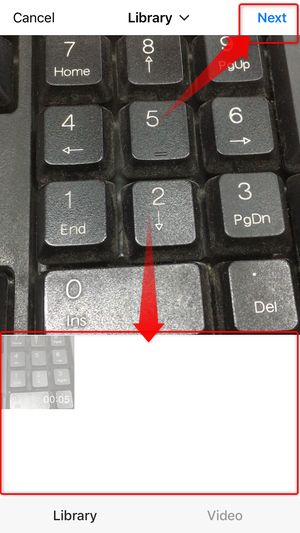
▼チュートリアルが開くので、やり方を理解したら画面をタップして次に進んでください
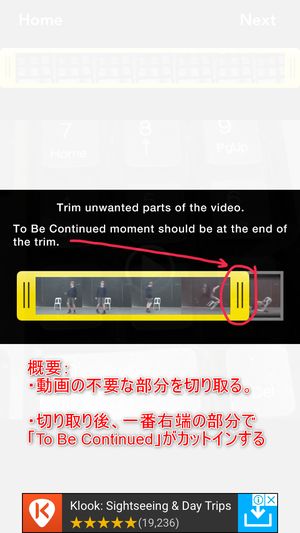
▼画面上部で動画の不要な部分を切り取ったあと、右上のNextをタップしてください
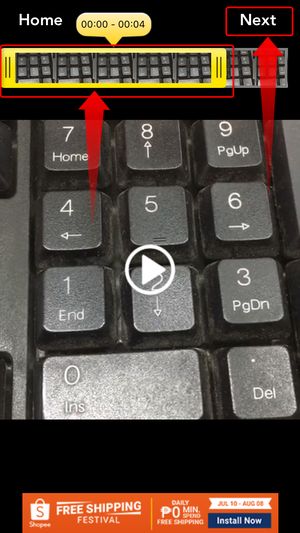
▼作成した動画に問題なかったら、右上のShareをタップすることで共有できます
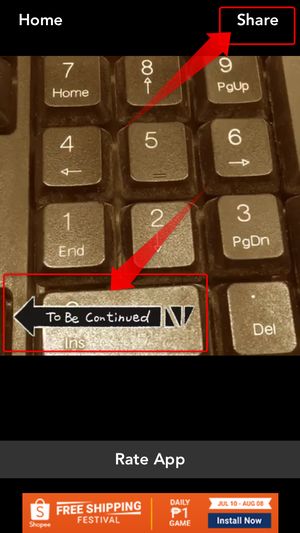
”お前はもう死んでいる”の場合
▼ホーム画面にて、2番目のOmae Wa Mou Shindeiruをタップ
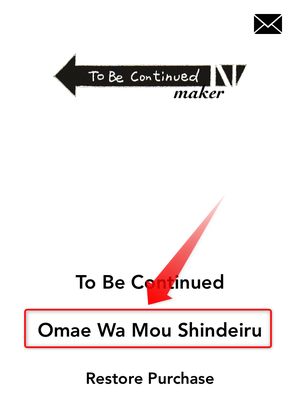
▼チュートリアルが表示されるので、読み終わったら画面をタップしてください
各項目の概要:
Omae Wa Mou Shindeiru – ”お前はもう死んでいる”を挿入するポイントまでスライドして指定
NANI – “なにぃ?”を挿入するポイントまでスライドおよび指定
Explosion – うめき声と共に相手が吹き飛ぶポイントを指定
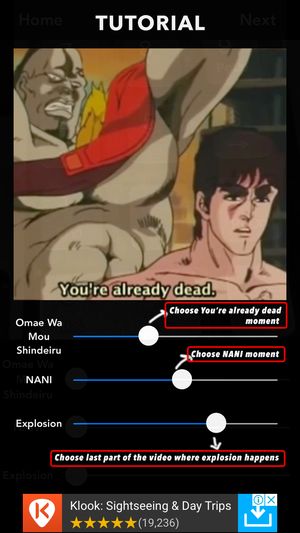
▼上記を踏まえて動画を調整したのち、右上のNextをタップしてください
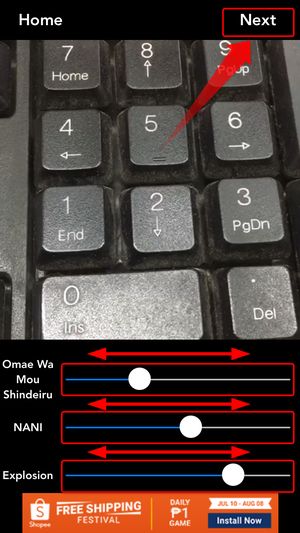
▼出来上がった動画の内容に問題なければ、右上のShareをタップすることで共有できます

そもそもこれらの元ネタって何なの?
”To Be Continued”はアニメ「ジョジョの奇妙な冒険」から
本編からEDに切り替わる際の演出が元ネタとなっています。
”お前はもう死んでいる”はアニメ「北斗の拳」から
動画の2分50秒あたりが元ネタとなるパートとなります。
”To Be Continued”を使った面白動画例
カッターナイフを突きつける犬
”※万全な状態で挑みましょう。”
— To be continued bot (@T_B_C_bot) July 14, 2019
”向くなよ?絶対後ろを向くなよ!?”
— To be continued bot (@T_B_C_bot) July 19, 2019
”別の意味でデッドボールw”
— To be continued bot (@T_B_C_bot) July 11, 2019
”ヘイ!彼女こっち向いてよ!”
こういうのは天才 pic.twitter.com/0Y9mMNDUlJ
— ゆうやぁ (@yuuyar_93) July 6, 2019
”ちがう、そっちじゃない!”
— To be continued bot (@T_B_C_bot) June 22, 2019
注意点:課金をしないと動画のシェアが出来ない点と課金を回避する方法
今回ご紹介した「To Be Continued Maker」ですが、最終的にSNSにシェアしようとすると、
▼このように「アンロックが必要」と表示されます。
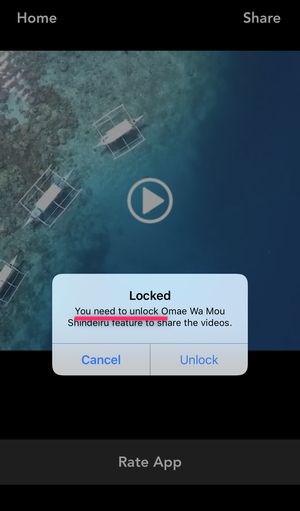
▼そして実際にアンロックしようとすると、アプリ内課金で「360円」の課金が必要になります…。
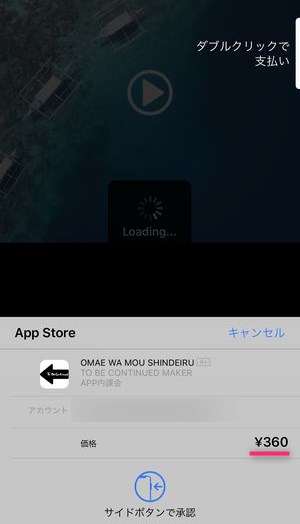
この課金を回避し動画を保存するには、
▼こちらのアイコンから画面録画を行い、
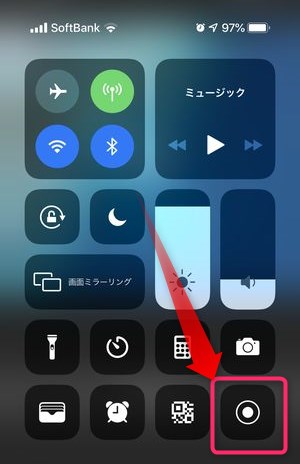
▼画面録画後の動画ファイルをこちらのアプリなどでトリミングしたりすることで元ネタ動画として端末に保存することが出来ます。
通常は動画からGifアニメを作成するためのアプリですが、上記のアプリを使って動画の上下部分をカットし、動画ファイルとして保存することでTo Be Continuedメーカーで表示されたままの動画の形で端末内に保存することが出来ます。
まとめ
いかがだったでしょうか?
「To be continued Maker」アプリを使うことで、Twitter上で話題となっている面白動画を作れるようになりますので、みなさんもぜひチャレンジしてみてはいかがでしょうか♪